Select your Language
Please, select a language for this page
AudioStream
Queste guide di supporto ti aiutano a utilizzare e a prenderti cura del tuo AudioStream.
Come abbinare e configurare AudioStream (dispositivi Android)
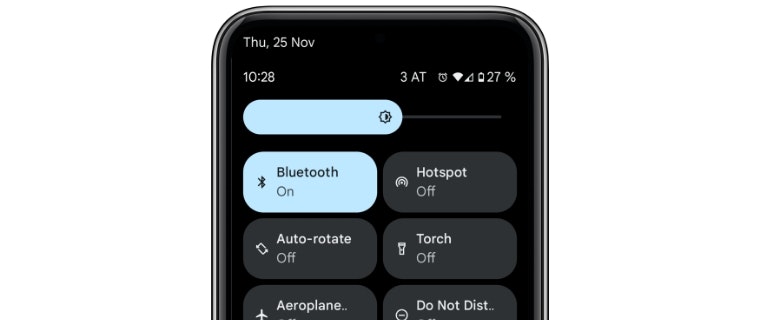
Scaricare l’ultima versione dell’app AudioKey 2 e abilitare il Bluetooth® sul proprio telefono.

Assicurarsi che AudioStream sia spento togliendolo dall’audio processore.
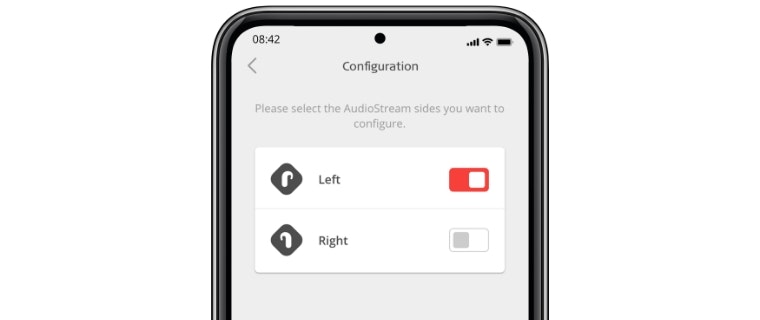
Aprire l’app AudioKey 2, premere il menu nell’angolo in alto a sinistra e aprire le opzioni di connettività. Selezionare AudioStream e poi Configurazione. Se si è portatori di un solo AudioStream, selezionare il lato in cui lo si indossa. Se si è portatori bilaterali di AudioStream, selezionare sia sinistra che destra.
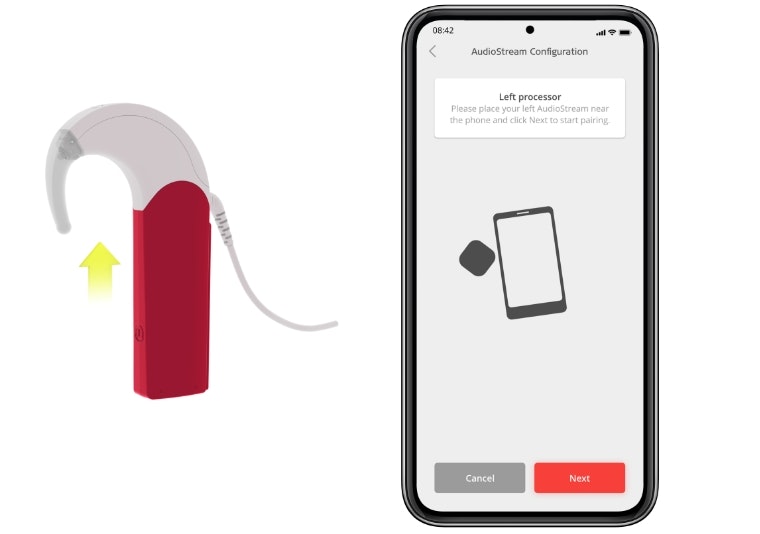
Cliccare “Avanti”. Far scorrere completamente il coperchio di AudioStream sull’audio processore, collocarlo accanto al telefono e premere Avanti.
Se la configurazione non va a buon fine, avvicinare l’audio processore al telefono, togliere e rimettere il coperchio di AudioStream e premere “Riprova”.
Ripetere il passaggio 4 con il secondo audio processore, se si è portatori di impianto bilaterale. Durante questa operazione, lasciare acceso il primo audio processore.
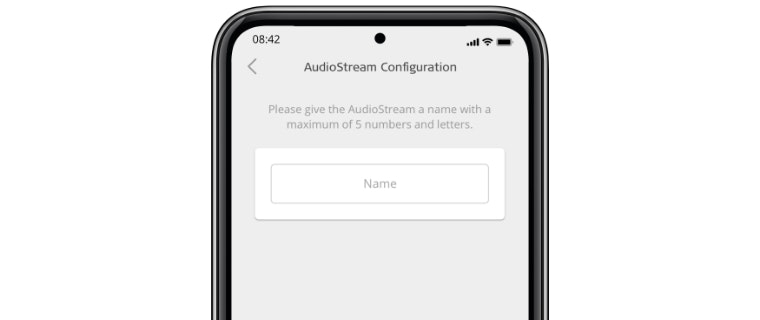
Digitare un nome utente composto da un massimo di 7 lettere. Sono ammesse solo le lettere dell’alfabeto latino. Cliccare “Salva”.
Comparirà la schermata di Richiesta di abbinamento Bluetooth. Cliccare “Abbina”. Ripetere l’operazione per il secondo AudioStream, se si è portatori di impianto bilaterale. Una volta terminato correttamente l’abbinamento, cliccare “Ok”.
Uscire dall’app AudioKey 2, seguire le istruzioni indicate dal produttore del telefono per collegare un dispositivo Bluetooth. Collegarsi ad AudioStream.
AudioStream si collega automaticamente ogni volta che viene acceso e che sul telefono è abilitato il Bluetooth.
Il termine e il logo Bluetooth® sono marchi registrati di appartenenza della Bluetooth SIG, Inc. e qualsiasi utilizzo di tali marchi è concesso a MED-EL tramite licenza.
Per ulteriori informazioni, consultare il manuale di istruzioni.
@2x.jpg?auto=format&sfvrsn=9dd4e243_0)
